Cách đổi DNS đơn giản dễ hiểu thành công 100% ai cũng có thể làm được. Thời gian gần đây có rất nhiều cổng game bị chặn, web bị chặn khiến bạn không thể truy cập được vào. Nhất là với những anh em hay chơi game đổi thưởng, quay hũ, nổ hũ, bắn cá cờ bạc cá cược bóng đá online. Bởi cờ bạc trực tuyến được nhà nước cho phép hoạt động tại Việt Nam. Vậy nên các nhà mạng thường hay chặn là điều dễ hiểu.
Vậy nên để có thể vào các cổng game đổi thưởng bị chặn, anh em cần phải làm gì? Bài viết này sẽ hướng dẫn anh em cách đổi DNS cụ thể cho từng dòng máy.

Xem thêm:
- Top 7 game nổ hũ đổi thưởng, game quay hũ SIÊU KINH ĐIỂN
- Game đánh bài đổi thưởng android và ios được yêu thích nhất
Cách đổi DNS đơn giản nhất truy cập cổng game đổi thưởng bị chặn
DNS là gì? là hệ thống phân giải tên cho internet. Ae hiểu đơn giản tức là hệ thống này giúp dễ dàng truy cập địa chỉ IP website mà bạn muốn vào. DNS giống như một danh bạ điện thoại, thay vì phải nhớ số điện thoại với nhiều con số, bạn chỉ cần nhớ tên chủ nhân số điện thoại ấy. Ở đây, số điện thoại tương ứng với địa chỉ IP của website, còn tên chủ nhân chính là tên miền của website đó.
Áp dụng đổi dns viettel, dns vnpt, dns fpt, dns facebook đều được hết nhé.
* Đổi DNS trên Android
– Cách 1: Đổi DNS trên điện thoại
Đổi DNS trên android khá đơn giản chỉ với vài cái nhấp như sau:
Mở mục Cài đặt (Settings) → Chọn wifi kết nối mà bạn đang sử dụng trên Android → Chọn DHCP → Chọn tĩnh → Đặt tiết lập DNS cho wifi
Tại đây bạn cần đổi DNS 1.1.1.1 trên điện thoại Android lần lượt với các dãy số
DNS 1: 1.1.1.1
DNS 2: 1.0.0.1
Cuối cùng chọn mục OK để xác nhận và lưu lại thiết lập thay đổi này → Xong. Bạn đã đổi DNS 1.1.1.1 thành công trên hệ điều hành Android và truy cập như bình thường
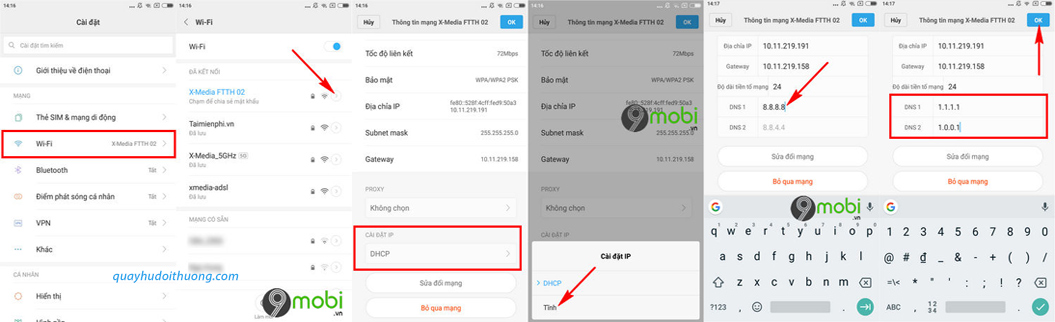
– Cách 2: Tải ứng dụng 1.1.1.1 trên Google Play
B1: Tải ứng dụng truy cập website bị chặn 1.1.1.1 TẠI ĐÂY trên Google Play
B2: Mở ứng dụng trên màn hình, bật VPN và gạt sang trạng thái “Đã kết nối” (Connected).
B3: Truy cập chơi game như mượt như thường. Trong quá trình chơi bạn cần đảm bảo VPN vẫn đang hoạt động.
* Cách đổi DNS trên ios
– Cách 1: Đổi DNS trên điện thoại iphone, ipad, macbook
Đổi DNS trên iOS, iphone cực kỳ đơn giản phiên bản ios 11, 12 áp dụng cách này được hết. Cách đổi DNS trên iPhone, iPad hoặc iPod touch
Mở Cài đặt (Settings) → Wifi → Chọn biểu tượng “i” bên cạnh mạng wifi mà bạn muốn đổi DNS → chọn Định cấu hình DNS → Thủ công → Thêm máy chủ (Add Server) →
Tiếp đến nhập Địa chỉ DNS là 1.1.1.1, 1.0.0.1 để tiến hành cách đổi DNS 1.1.1.1 trên điện thoại iPhone. Sau đó ấn chọn Lưu (Save) là xong.
Một số địa chỉ DNS “bỏ túi” dành cho bạn phòng khi đứt cáp:
Google DNS: 8.8.8.8, 8.8.4.4
OpenDNS: 208.67.222.222, 208.67.220.220
DNS singapore: 165.21.83.88, 165.21.100.88
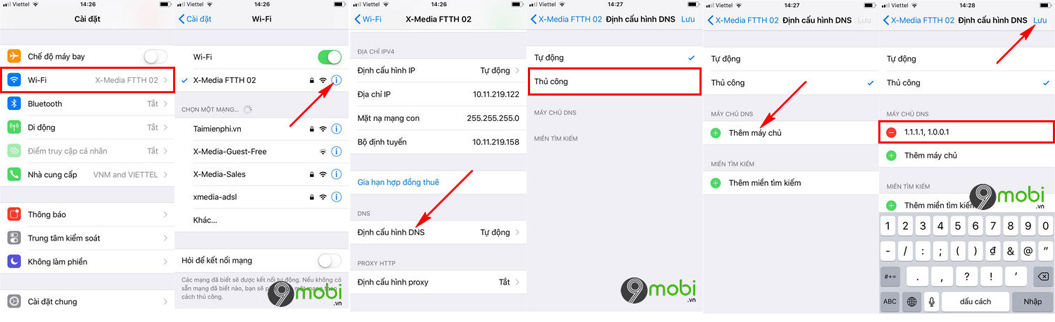
– Cách 2: Tải ứng dụng 1.1.1.1 trên ios
B1: Tải ứng dụng 1.1.1.1 cho iphone TẠI ĐÂY trên Appstore
B2: Tại màn hình mở ứng dụng, bật VPN và gạt sang trạng thái “Đã kết nối” (Connected).
B3: Tiến hành truy cập vào cổng game bị chặn đăng nhập tài khoản và chơi thôi. Lưu ý: Trong quá trình chơi phải đảm bảo VPN vẫn đang hoạt động.
* Cách đổi DNS trên PC
Bạn không vào được trang web trên máy tính, pc do sự cố của một số nhà mạng chặn. Bạn chỉ cần làm vài thao tác đổi DNS đơn giản sau là lại vào web chơi bình thường:
– B1: Vào Control Panel –> Netword and Sharing Center –> cạnh connections click phần chữ xanh có cột sóng wifi
– B2: Khi bảng cài đặt hiện lên bạn chọn Properties
– B3: Chọn Internet Protocol Version 4 (TCP/IPv4) > Gerneral > Use the following DNS server addresses:
+ Preferred DNS server: điền 4 số ( 8 . 8 . 8 . 8 )
+ Alternate DNS server: điền 4 số ( 8 . 8 . 4 . 4 )
hoặc thay bằng 1. 1. 1. 1 ; 1. 1. 0. 0 cũng được
Sau đó chọn OK là xong.
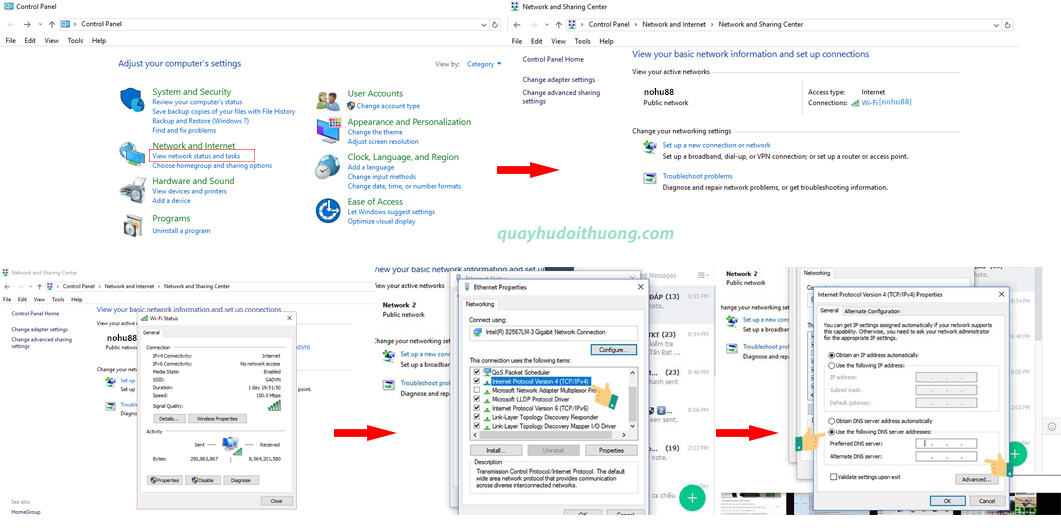
Tải APP đổi DNS cho điện thoại
Còn bạn nào không đổi được, hoặc không muốn đổi theo các cách đổi DNS Google ở trên. Có thể cài ứng dụng 1.1.1.1 ngay trên kho ứng dụng để thay đổi DNS rồi vào chơi game nhé.
⇒ Link tải app DNS cho HĐH :
Sau khi tải app xong, bạn chọn Connected để đổi DNS cho mạng wifi đang dùng. Đơn giản thế thôi Load lại trang và tiếp tục chơi game ngon ơ mà không hề bị giật lag, mướt hơn rất nhiều.
Trên đây là các cách đổi DNS google đơn giản nhanh nhất. Bạn gặp phải khó khăn gì khi cài đặt DNS hoặc có ý kiến đóng góp gì để lại Comment dưới bài viết này nhé.
Chúc các bạn thành công!







